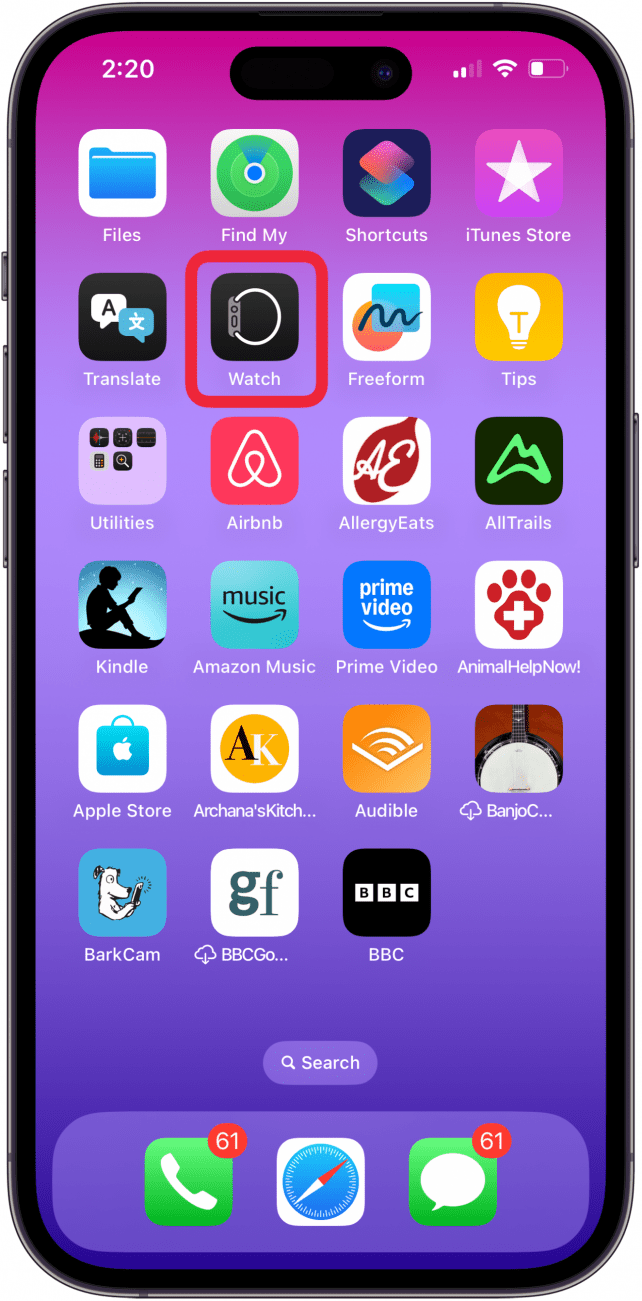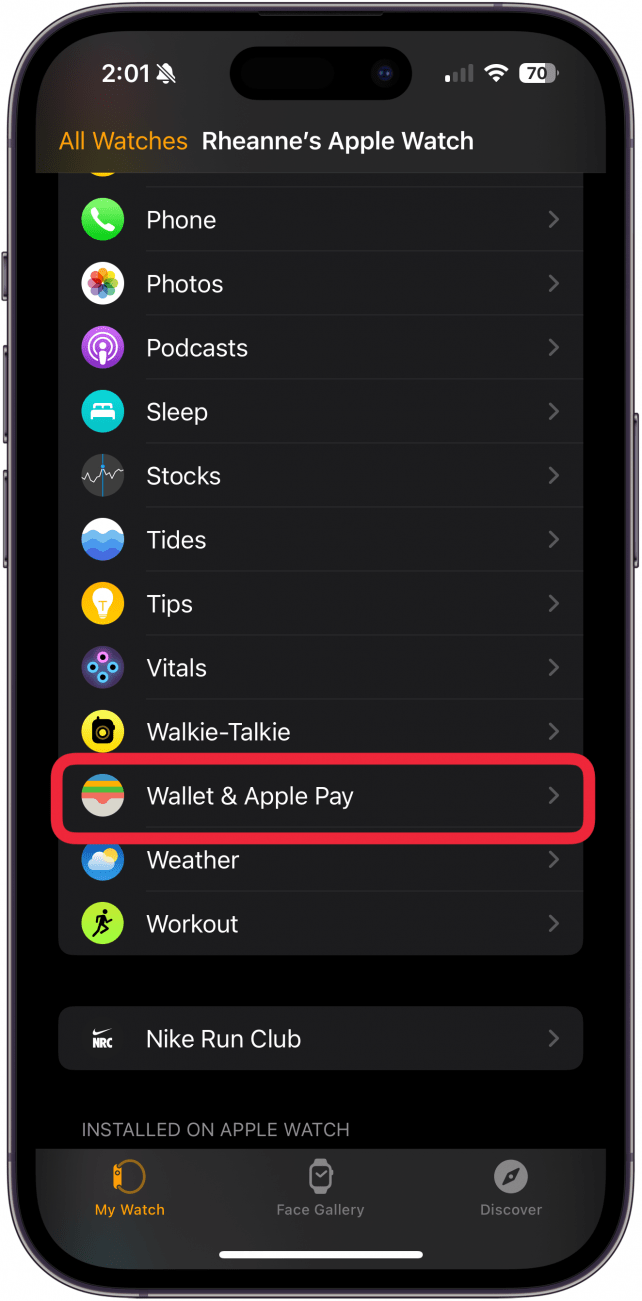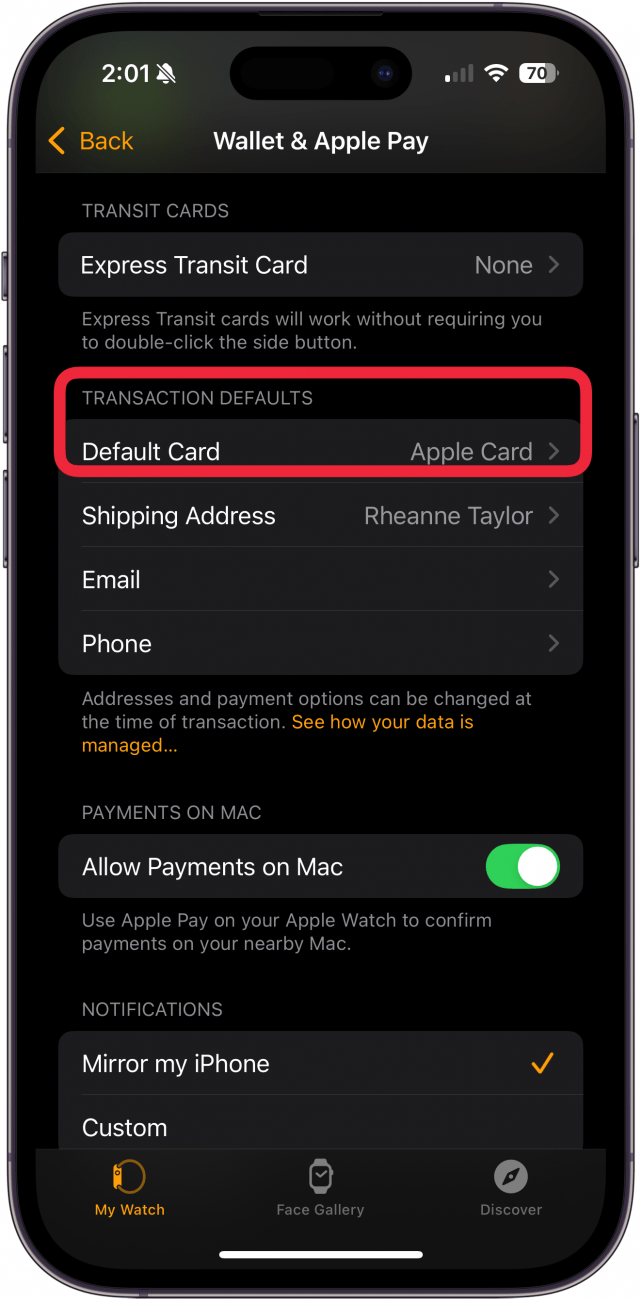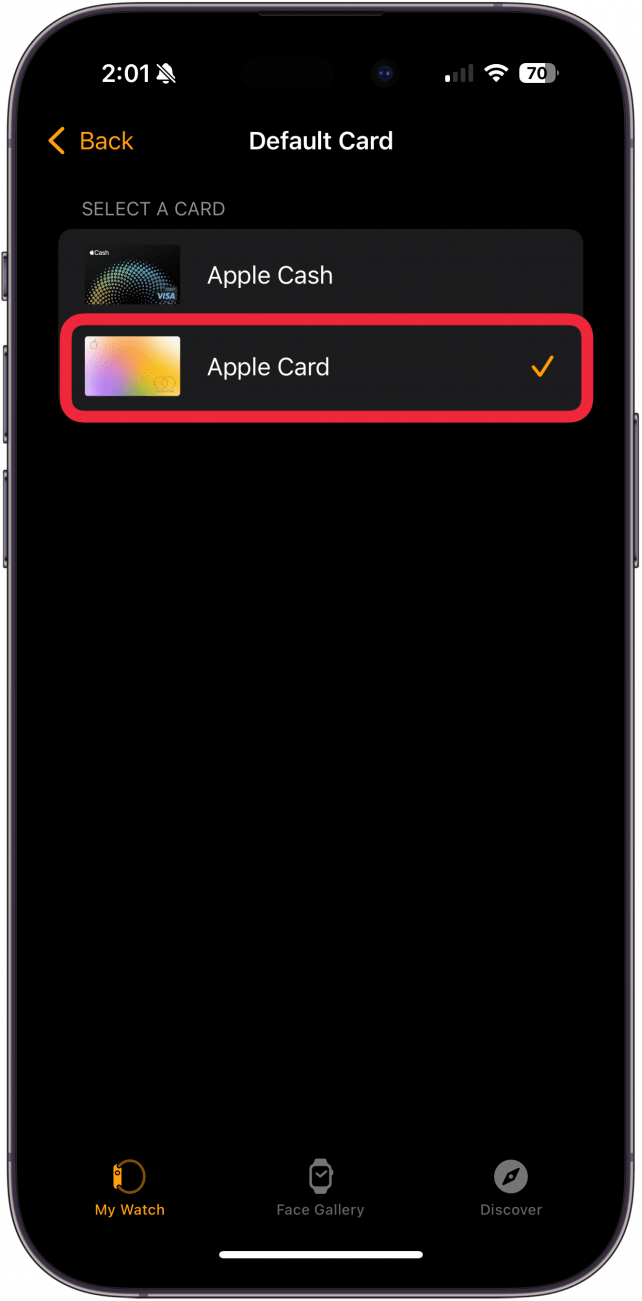Har du nogensinde brugt Apple Pay på dit Apple Watch for så at opdage, at det forkerte kort blev trukket? Her kan du se, hvordan du indstiller det korrekte standardkort i Apple Wallet, så det aldrig sker igen!
Hvorfor du vil elske dette tip:
- **Indstil det standardkort i Apple Wallet, som du oftest bruger på dit Apple Watch.
- Ændr standardkortet i Apple Pay på dit Apple Watch efter behov.
Sådan ændrer du standardkort i Apple Pay på dit Apple Watch
Systemkrav
Dette tip virker på Apple Watches, der kører watchOS 5 eller nyere. Find ud af, hvordan du opdaterer til den [nyeste version af watchOS] (https://www.iphonelife.com/content/how-to-download-watchos-install-new-apple-watch-update).
- Åbn Apple Watch-appen på din iPhone.

- Tryk på Wallet & Apple Pay under fanen My Watch.

- Tryk på Default Card under Transaction Defaults.

- Tryk på det kort, du vil indstille som dit standardkort; du vil se et flueben ved det valgte kort.

Nu har du et nyt Apple Pay-standardkort på dit Apple Watch!
 Opdag din iPhones skjulte funktionerFå et dagligt tip (med skærmbilleder og klare instruktioner), så du kan mestre din iPhone på bare ét minut om dagen.
Opdag din iPhones skjulte funktionerFå et dagligt tip (med skærmbilleder og klare instruktioner), så du kan mestre din iPhone på bare ét minut om dagen.
Mere om Apple Pay
- Sådan bruger du Apple Pay i en app
- Brug Apple Pay i butikker og online
- Fix Apple Pay virker ikke